Heim >häufiges Problem >Wie verwende ich die Medienerstellungstools von Windows 11?
Wie verwende ich die Medienerstellungstools von Windows 11?
- WBOYWBOYWBOYWBOYWBOYWBOYWBOYWBOYWBOYWBOYWBOYWBOYWBnach vorne
- 2023-04-13 14:43:181931Durchsuche
Egal, ob Sie ein Upgrade auf Windows 11 durchführen oder es einfach nur auf einem anderen System neu installieren möchten, Sie können das Tool „Media Creation“ verwenden. Dies hilft Ihnen beim Erstellen von Installationsdateien, die kopiert und auf eine DVD oder ein bootfähiges Laufwerk geladen werden können. Während Microsoft das Upgrade für alle berechtigten Systeme ausrollt, können Sie dieses Medientool verwenden, um das Upgrade sofort abzuschließen. Hier erfahren Sie, wie Sie das Tool verwenden.
KompatibilitätVor der Installation von Windows 11 sollten Sie prüfen, ob Ihr Computer die Mindestanforderungen erfüllt. Wenn Sie sich nicht sicher sind, was Sie tun sollen, benötigen Sie das PC Health Check-Tool von Microsoft.
Scrollen Sie dazu zum Ende der Seite und laden Sie die App herunter. Sobald Sie die App öffnen, können Sie auf die Schaltfläche „Jetzt prüfen“ klicken. Die Anwendung teilt Ihnen mit, ob Ihr Computer kompatibel ist. Wenn nicht, werden Sie über das Problem informiert.
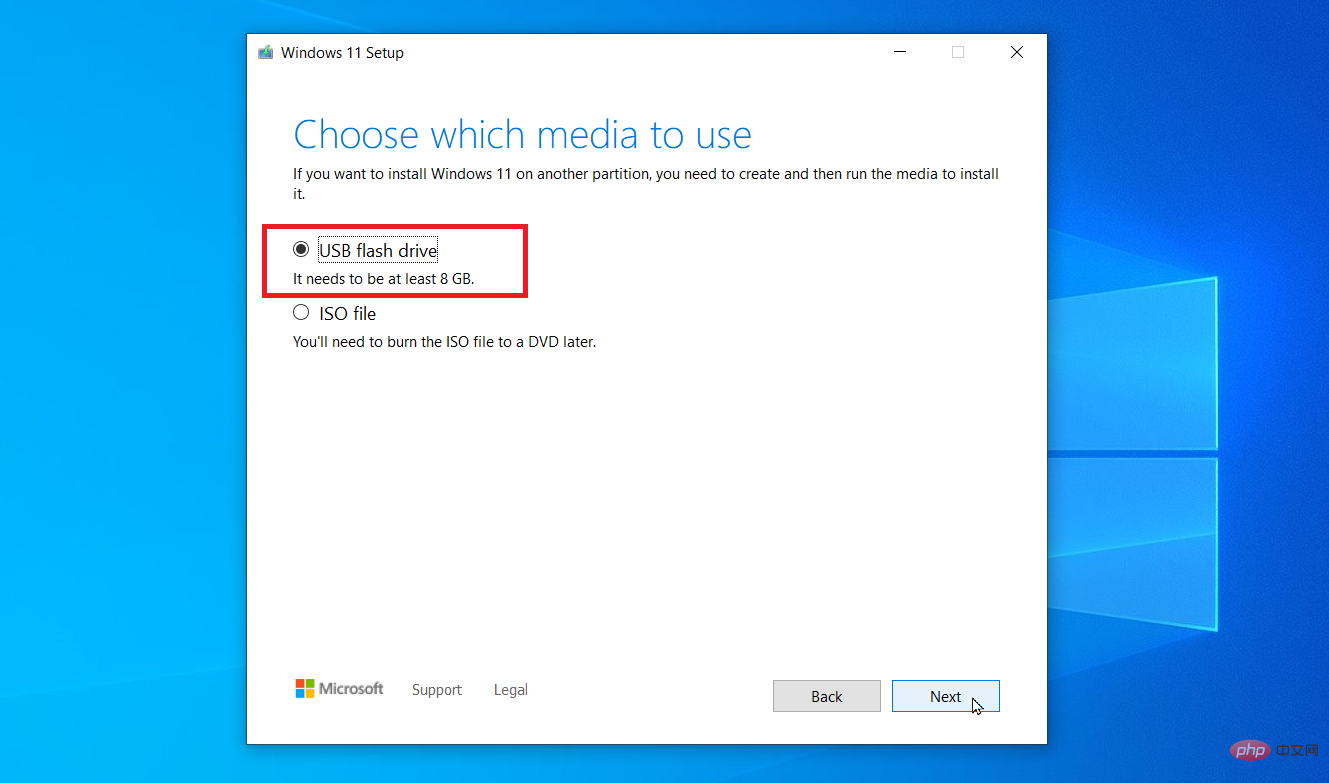
Nachdem Sie die Kompatibilität Ihres Computers überprüft haben, ist es Zeit, Windows 11 herunterzuladen. Dazu haben Sie drei Möglichkeiten: Installationsmedien verwenden, eine
ISO-Dateierstellen oder den Installationsassistenten verwenden. Klicken Sie auf „Windows 11-Installationsmedium erstellen“ und dann auf „Herunterladen“. Dann müssen Sie Ihren Medientyp auswählen. Sie können ein USB-Laufwerk oder eine ISO-Datei wählen. Nachdem Sie Ihr Medium ausgewählt haben, akzeptieren Sie die Bedingungen und klicken Sie auf Weiter. Stellen Sie sicher, dass Ihr USB-Laufwerk an Ihren Computer angeschlossen ist. Das Download-Tool erstellt Installationsmedien. Wenn Sie fertig sind, klicken Sie auf Fertig stellen.
Wenn Sie es auf DVD haben möchten, wählen Sie das entsprechende Optionsfeld aus und wählen aus, in welchem Ordner es gespeichert werden soll. Ändern Sie den Namen der Datei nach Ihren Wünschen und klicken Sie auf Speichern. Sobald Sie fertig sind, können Sie die ISO-Daten auch auf DVD schreiben.
Windows 11 installierenJetzt müssen Sie das Laufwerk (USB oder DVD) in den Computer einstecken, den Sie aktualisieren möchten. Öffnen Sie das Laufwerk und doppelklicken Sie auf die Datei setup.exe. Befolgen Sie die Anweisungen auf dem Bildschirm und klicken Sie auf „Installieren“. Sobald der Vorgang abgeschlossen ist, wird Ihr PC neu gestartet und Ihr Windows 11 ist einsatzbereit.
Upgrade-ZeitpunktDa Sie nun wissen, wie Sie ein Upgrade auf Windows 11 durchführen, können Sie nicht darauf warten, dass Microsoft Ihnen ein kostenloses Upgrade anbietet. Befolgen Sie die obigen Schritte, um Ihr eigenes Medienerstellungstool für
Windows11 zu erstellen.
Das obige ist der detaillierte Inhalt vonWie verwende ich die Medienerstellungstools von Windows 11?. Für weitere Informationen folgen Sie bitte anderen verwandten Artikeln auf der PHP chinesischen Website!
In Verbindung stehende Artikel
Mehr sehen- Was tun, wenn beim Starten von Windows 10 eine Fehlermeldung angezeigt wird?
- Microsoft veröffentlicht neue Diktiergerät-App für Windows 11 Insider
- Das optionale Update für Windows 11 (KB5014019) bringt Windows Spotlight auf den Desktop
- So aktualisieren Sie Apps auf Ihrem Windows 11-PC
- So installieren Sie das Win8-System

